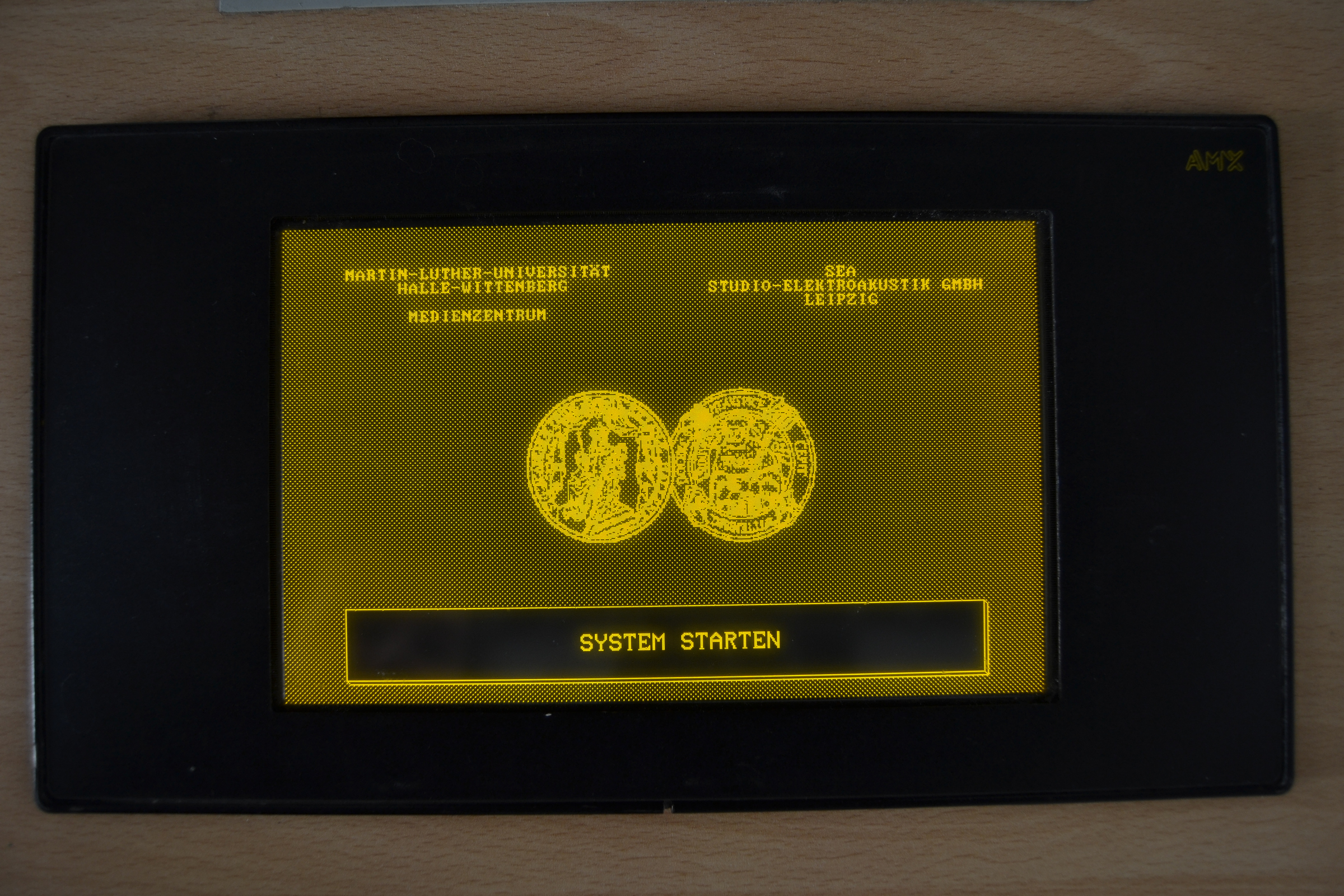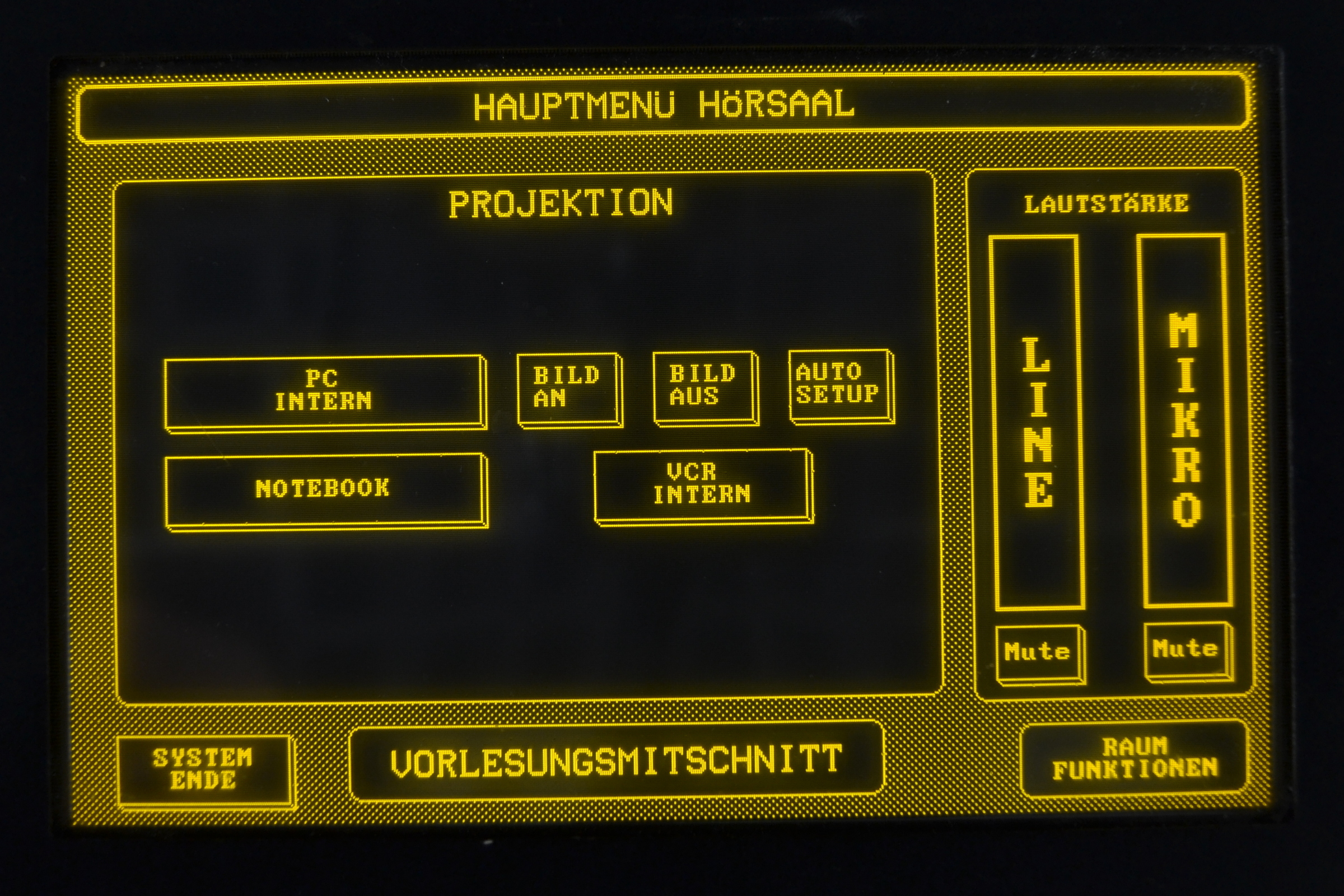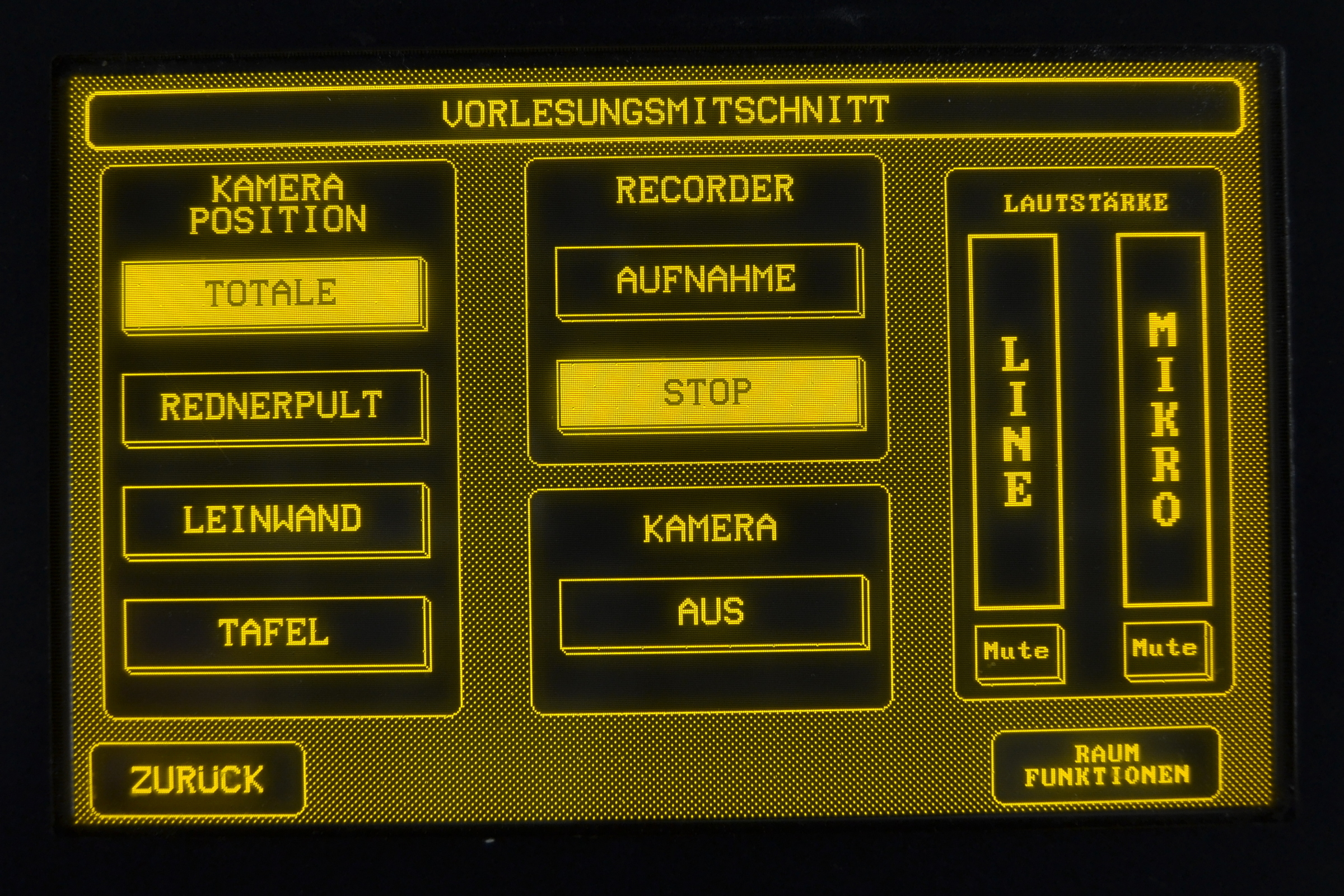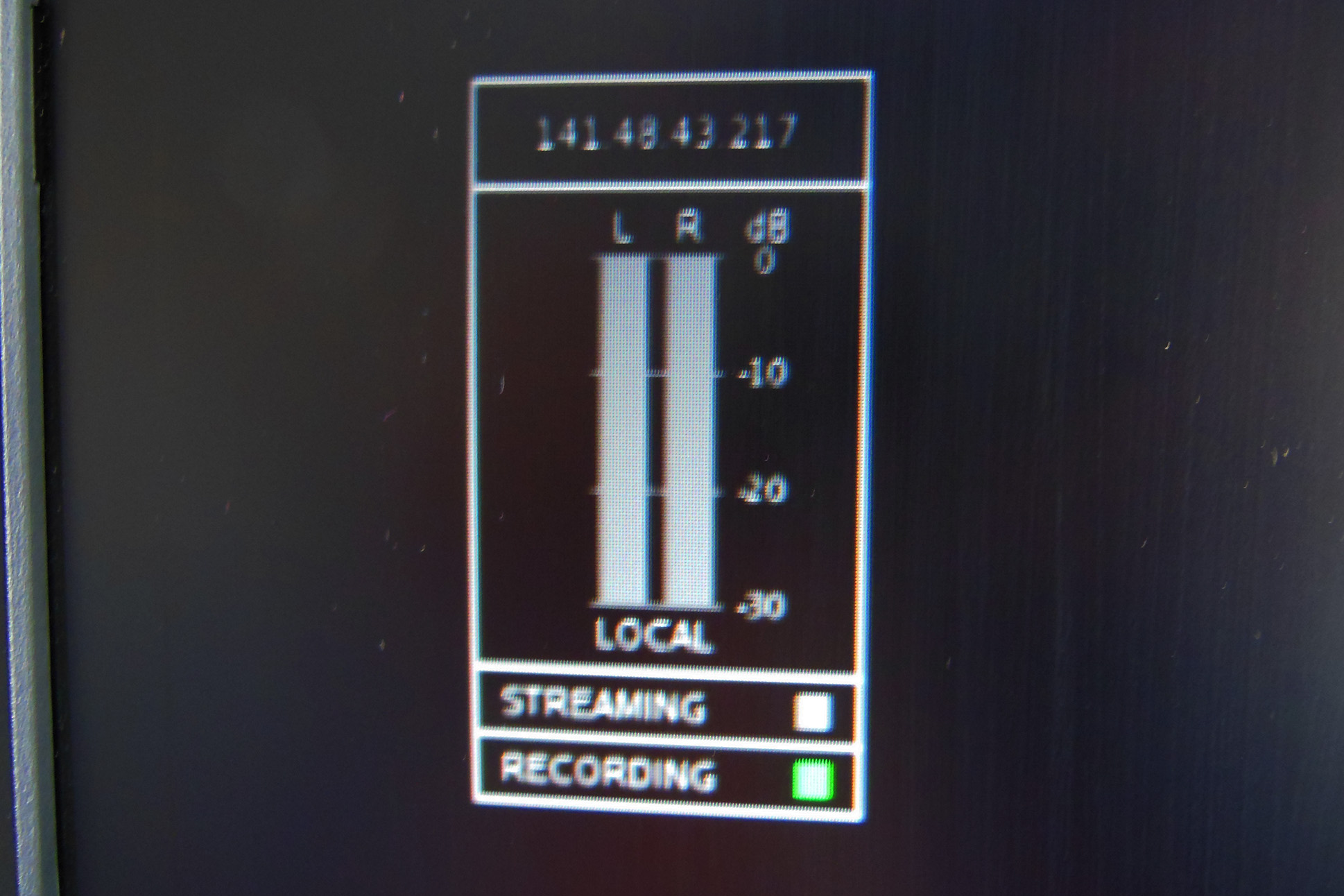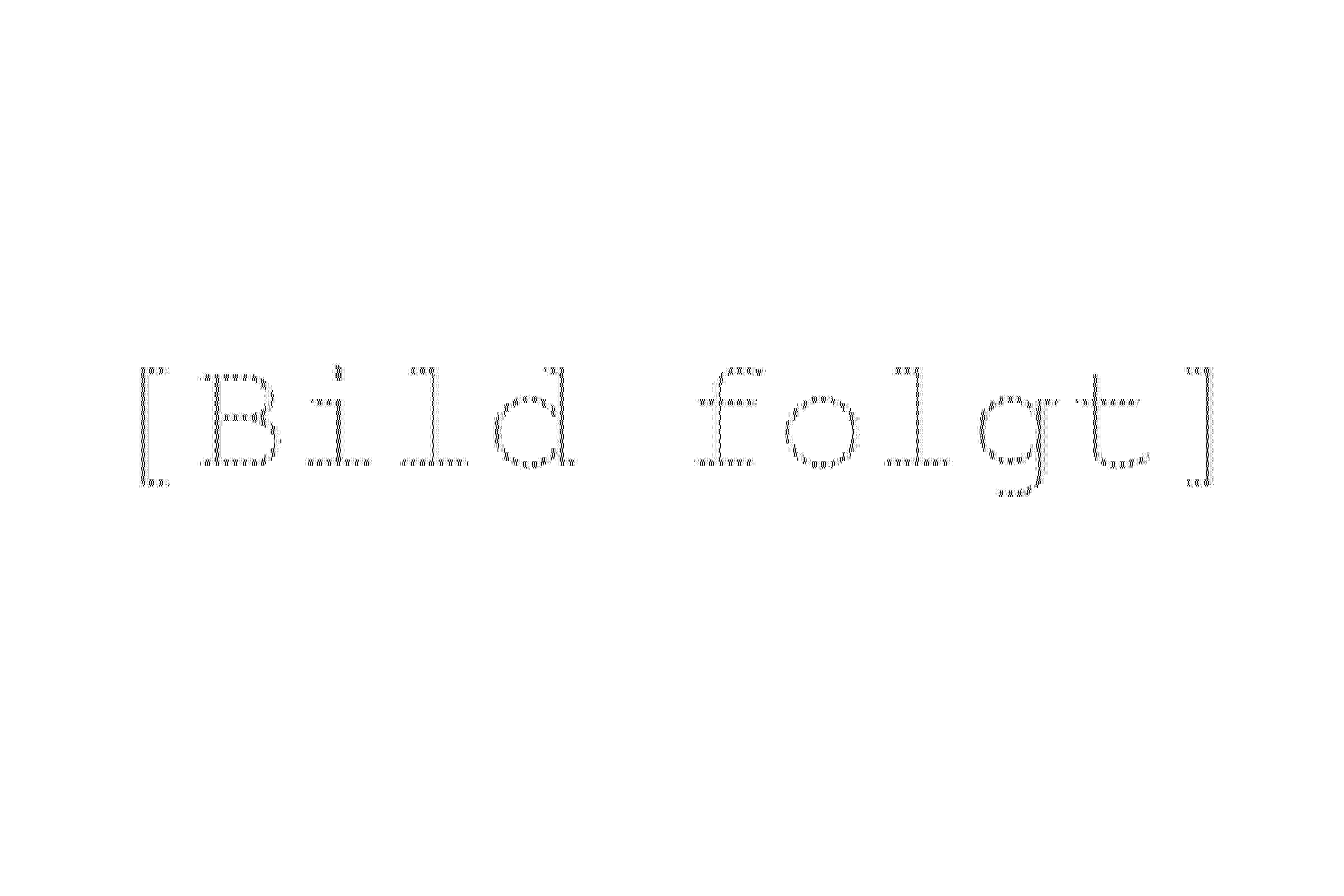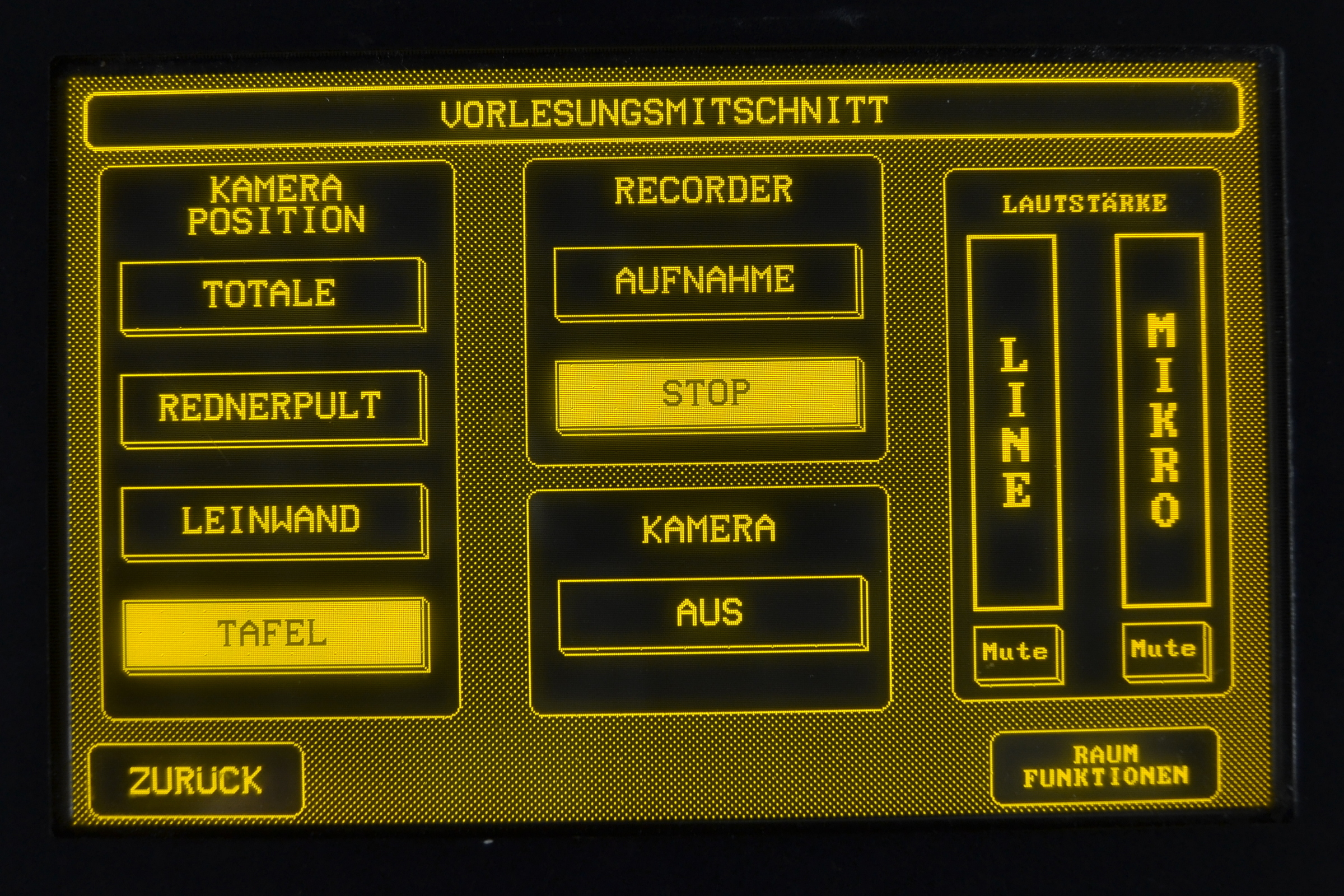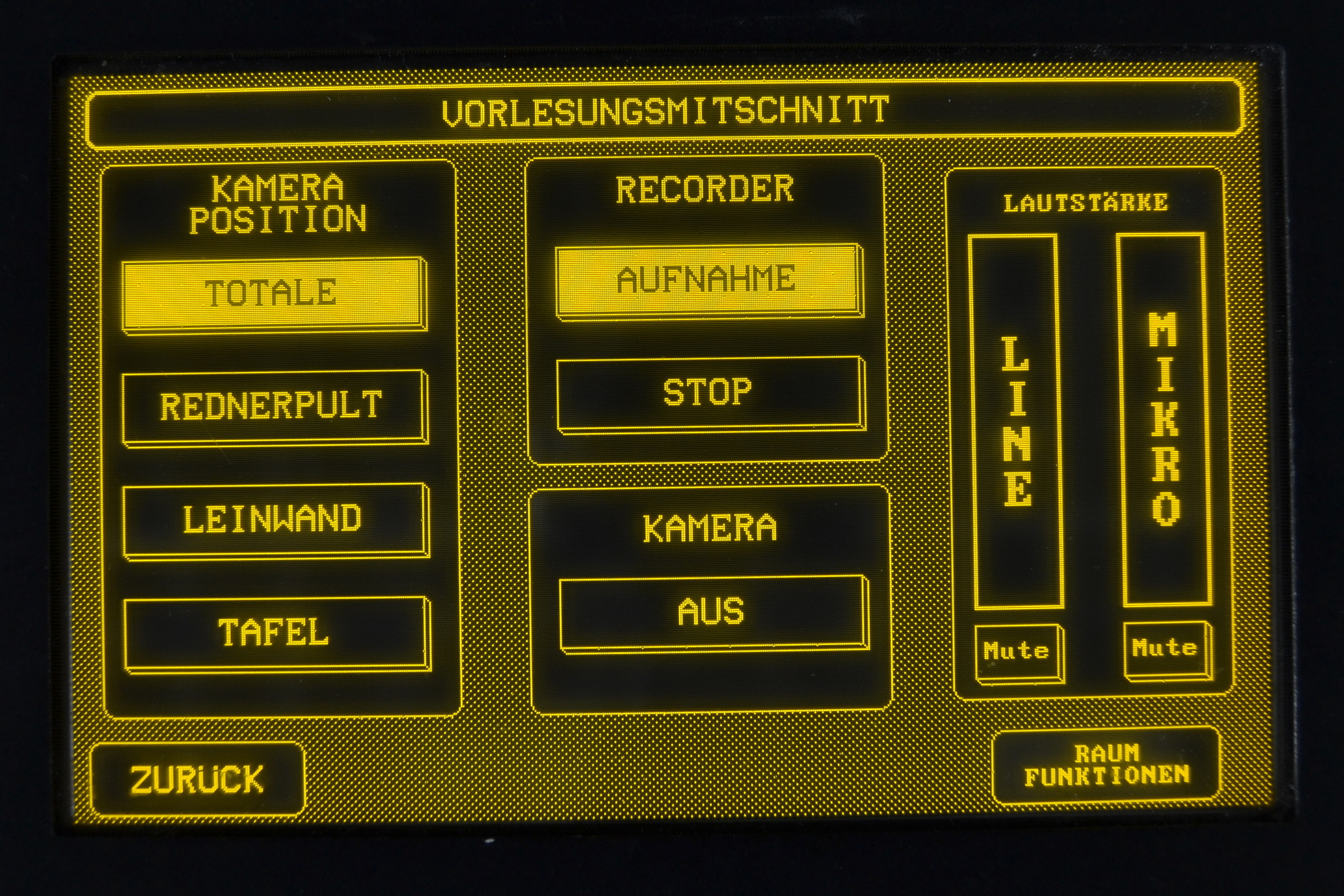Anleitung zur Verwendung des Systems zur automatisierten Vorlesungsaufzeichnung im Großen Hörsaal WiWi.
Der Hörsaal
Der Große Hörsaal WiWi befindet sich in der Großen Steinsraße 73 (Zugang über den Hof).
Der Hörsaal hat 120 Plätze und einen Pulttisch.
Die Kamera befindet sich an der Decke über der Rückwand des Hörsaals.
Geräte
Aktivieren Sie den Sender des Funkmikrofons. Sie müssen ihn nur einschalten, alles weitere ist voreingestellt.
Sie können wahlweise auch das fest installierte Pultmikrofon benutzen.
Um die Anlage zu starten, betätigen Sie den Hauptschalter.
Einstellung der Mediensteuerung
Starten Sie die Mediensteuerung und passen Sie alle Einstellungen wie gewohnt an.
Wählen Sie das Untermenü „Vorlesungsmitschnitt“.
Sie können die Funktion der Mikrofone anhand der Audiopegelanzeige im Vorschaumonitor kontrollieren.
Kamerapositionen im Überblick
Wählen Sie im Untermenü „Vorlesungsmitschnitt“ in der Kategorie „Kameraposition“ den aufzuzeichnenden Ausschnitt (diesen können Sie auch während der Aufnahme ändern).
Für den Hörsaal sind folgende Kamerapositionen gespeichert:
Starten der Aufzeichnung
Starten Sie die Aufnahme mit der Schaltfläche „Aufnahme“ im Menü „Recorder“.
Bei erfolgreichem Start wechselt die Farbe der Schaltfläche auf grün.
Bei laufender Aufnahme wechselt die Kontrollfäche „Recording“ im Vorschaumonitor ebenfalls auf grün.
Beenden der Aufzeichnung
Sie beenden die Aufnahme mit der Schaltfläche „Stop“ im Menü „Recorder“.
Nach dem Stop der Aufnahme wechselt die Kontrollfäche „Recording“ im Vorschaumonitor auf rot.